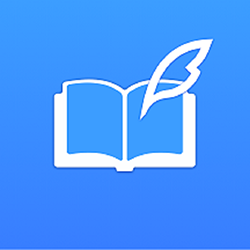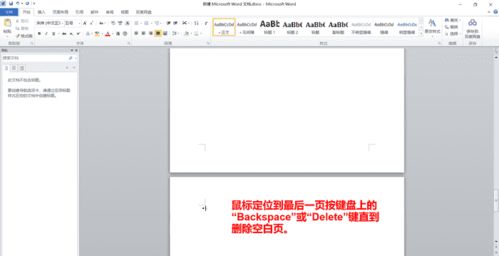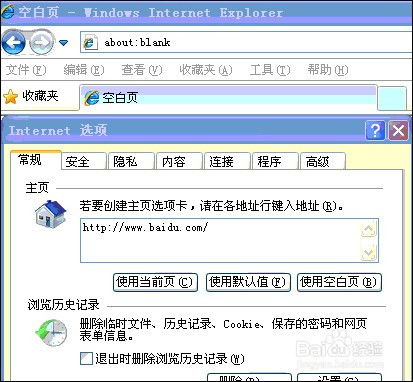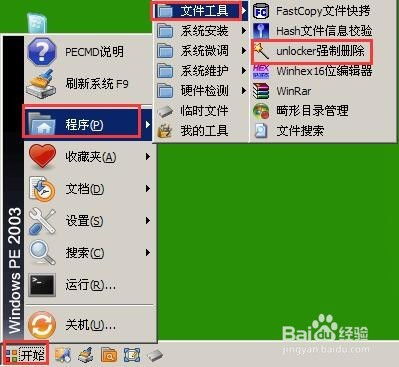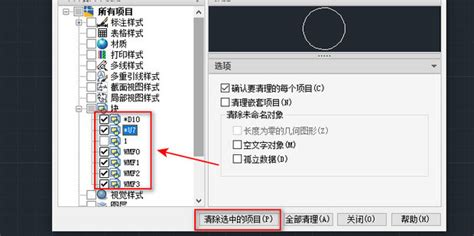轻松解决!如何删除顽固的空白页
在处理文档编辑时,尤其是使用Microsoft Word等文字处理软件时,遇到无法删除的空白页可能是个令人头疼的问题。这些空白页不仅影响文档的整体美观,还可能让打印时的纸张和墨水浪费掉。以下将介绍几种常见的方法,帮助你解决Word文档中空白页删除不了的问题。
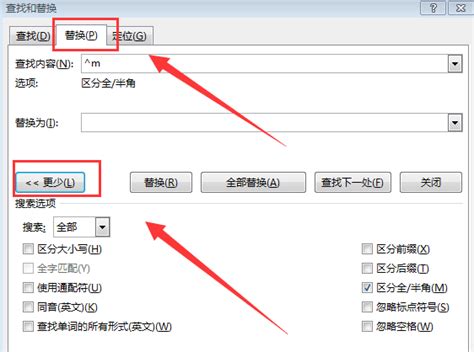
首先,空白页的出现可能是由于多种原因造成的,包括页面设置、段落格式、隐藏字符、表格或者图形等。在尝试删除空白页之前,最好先确定空白页的来源,这样有助于你更快地找到解决办法。
1. 检查页面边距和段落设置
有时,空白页的出现是由于页面边距设置不当或段落格式有误。你可以通过调整页面边距和段落设置来解决问题。
调整页面边距:点击“页面布局”选项卡,然后选择“页边距”下拉菜单,选择一个合适的页边距设置。如果需要更具体的调整,可以点击“自定义边距”进行手动设置。
检查段落格式:选中空白页上方的段落,右击选择“段落”,在弹出的对话框中检查“段前”和“段后”的值是否过大。如果数值过大,将其调整为0或者适当的数值。
2. 删除隐藏的分页符或分节符
分页符和分节符在Word文档中通常不可见,但它们会强制页面断开。如果空白页是由于分页符或分节符造成的,你需要将它们删除。
显示隐藏字符:点击“开始”选项卡,在“段落”组中,点击“显示/隐藏编辑标记”按钮。此时,分页符和分节符等隐藏字符将显示出来。
删除分页符或分节符:将光标移到分页符或分节符前,按Delete键删除。如果分页符或分节符位于文档末尾,你可能需要将光标移到文档的最后一个字符后,然后按Delete键。
3. 检查表格或图形
如果空白页是由于表格或图形过大导致的,你需要调整它们的大小或位置。
调整表格大小:将光标移到表格的右下角,当光标变成双向箭头时,拖动表格右下角以缩小表格大小。如果表格太大,占据了整个页面,可以考虑将表格拆分或者调整表格内的内容。
移动或删除图形:如果空白页是由于图形导致的,尝试将图形移动到其他位置或删除图形。选中图形后,按Delete键即可删除。
4. 检查页眉和页脚
有时,空白页可能是由于页眉或页脚中的元素导致的。检查页眉和页脚中的内容和设置,确保它们没有导致额外的页面。
进入页眉或页脚编辑模式:双击文档的页眉或页脚区域,进入编辑模式。
检查和删除额外的内容:在页眉或页脚编辑模式下,检查是否有额外的文本、图形或页码等,如果有,将其删除。
检查页眉或页脚的边距:确保页眉或页脚的边距设置没有导致额外的页面。你可以通过“页面布局”选项卡中的“页边距”下拉菜单来检查和调整边距设置。
5. 使用“查找和替换”功能
如果文档中有很多隐藏的字符或格式问题,你可以使用“查找和替换”功能来快速查找和删除它们。
打开“查找和替换”对话框:按Ctrl+H组合键,打开“查找和替换”对话框。
查找隐藏字符:在“查找”选项卡中,点击“更多”按钮,然后勾选“特殊格式”下的“手动换行符”、“段落标记”或“分节符”等选项,以查找并删除这些隐藏字符。
替换为空白:在“替换为”框中留空,然后点击“全部替换”按钮,将查找到的隐藏字符替换为空白。
6. 检查文档中的样式
有时,文档中的样式可能会导致额外的页面。检查并调整文档中的样式设置,以确保它们不会导致空白页的出现。
打开“样式”窗格:点击“开始”选项卡中的“样式”组中的“样式窗格”按钮。
检查和修改样式:在“样式窗格”中,检查各个样式的设置,特别是段落前后的间距设置。如果某个样式的设置导致了空白页的出现,可以右键点击该样式,选择“修改”来调整其设置。
7. 检查文档的兼容性
如果你是在旧版本的Word中创建的文档,然后在较新版本的Word中打开它,可能会出现一些格式兼容性问题。尝试将文档另存为较新版本的格式,以解决这些问题。
另存为其他格式:点击“文件”选项卡,选择“另存为”,然后在弹出的对话框中选择一个较新版本的Word格式(如.docx)。
8. 使用“段落”对话框中的“换行和分页”选项卡
有时,段落设置中的“换行和分页”选项可能会导致空白页的出现。你可以通过检查并调整这些设置来解决问题。
打开“段落”对话框:选中空白页上方的段落,然后右击选择“段落”或点击“开始”选项卡中的“段落”组中的对话框启动器。
检查“换行和分页”选项卡:在“段落”对话框中,切换到“换行和分页”选项卡。检查“分页”下的选项,确保它们没有导致额外的页面。特别是“段前分页”和“段后分页”选项,如果它们被勾选,尝试取消勾选以查看是否解决了问题。
结语
处理Word文档中无法删除的空白页可能需要一些时间和耐心,但通过上述方法,你应该能够找到并解决大多数空白页问题。如果你尝试了上述所有方法仍然无法解决问题,可能需要考虑是否是Word软件的某个bug导致的。在这种情况下,你可以尝试更新Word软件到最新版本或者寻求Microsoft的技术支持。希望这篇文章能帮助你解决Word文档中空白页删除不了的问题。
- 上一篇: 轻松掌握:如何一键取消页码设置
- 下一篇: Tomcat中的webapps目录详解
-
 轻松解决!如何快速删除Word文档中的空白页?资讯攻略11-08
轻松解决!如何快速删除Word文档中的空白页?资讯攻略11-08 -
 如何轻松删除WPS文档中的中间空白页资讯攻略11-05
如何轻松删除WPS文档中的中间空白页资讯攻略11-05 -
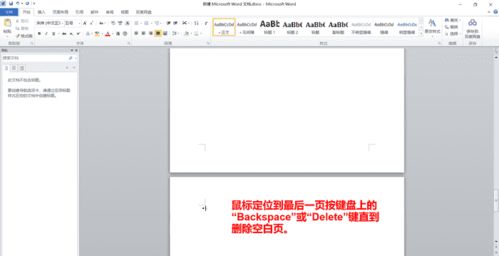 如何解决无法删除的空白页问题?资讯攻略10-24
如何解决无法删除的空白页问题?资讯攻略10-24 -
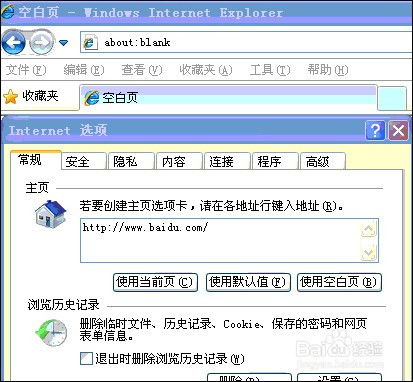 解决IE浏览器打开空白页的有效方法资讯攻略11-26
解决IE浏览器打开空白页的有效方法资讯攻略11-26 -
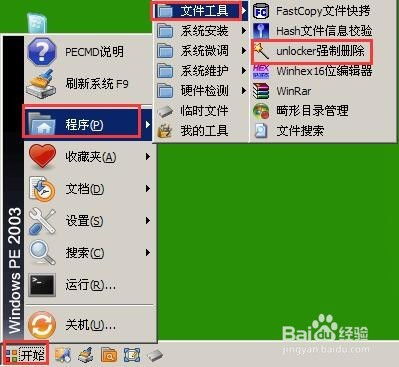 如何使用PE系统Unlocker工具强制删除顽固文件或文件夹的详细教程?资讯攻略12-07
如何使用PE系统Unlocker工具强制删除顽固文件或文件夹的详细教程?资讯攻略12-07 -
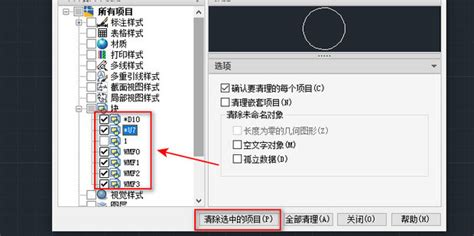 CAD技巧大揭秘:如何轻松删除顽固的块?资讯攻略11-07
CAD技巧大揭秘:如何轻松删除顽固的块?资讯攻略11-07